Чтобы время на компьютере всегда соответствовало мировому с учетом часового пояса, в Windows 10 предусмотрена функция Internet Time. Будучи активной, она запрашивает данные времени на выбранном в настройках сервере, например, том же time.windows.com. Если по какой-то причине вы решили отключить автоматическую синхронизацию времени, но при этом хотите, чтобы время на вашем компьютере соответствовало серверному, можете создать быстрый ярлык для ручной синхронизации.
Алгоритм действий
Кликните по рабочему столу правой кнопкой мыши и перейдите по цепочке Создать – Ярлык.
В появившемся окне необходимо указать расположение объекта. Есть два варианта команды синхронизации:
1. powershell.exe -command "Start-Process cmd -ArgumentList '/s,/c,C:WindowsSystem32net.exe start w32time & w32tm /resync"' -Verb runAs"
2. powershell.exe -command "Start-Process cmd -ArgumentList '/s,/c,C:WindowsSystem32net.exe start w32time & net time /domain"' -Verb runAs"
Если компьютер домашний, используйте первую команду, если присоединен к домену, тогда вам нужна вторая команда.
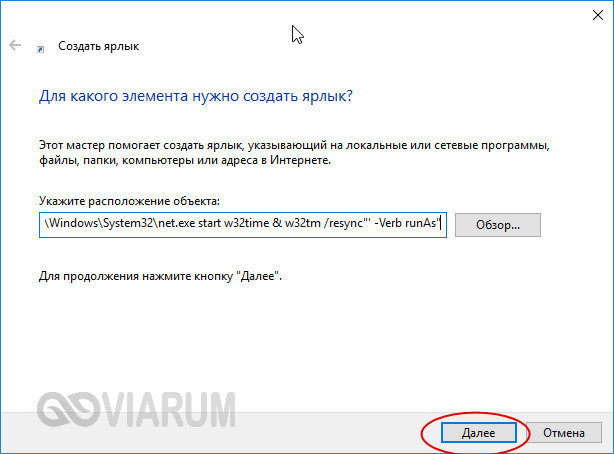
После заполнения поля жмем «Далее», присваиваем ярлыку подходящее название и сохраняем.
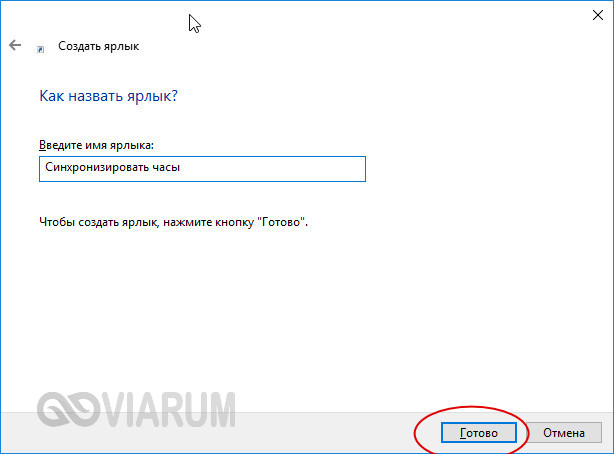
Теперь осталось только закрепить за ярлыком значок, хотя это действие вовсе не обязательное. Значок меняем, как и положено, в свойствах ярлыка. В качестве файла иконки можно указать библиотеку timedate.cpl, расположенную по пути C:/Windows/system32.
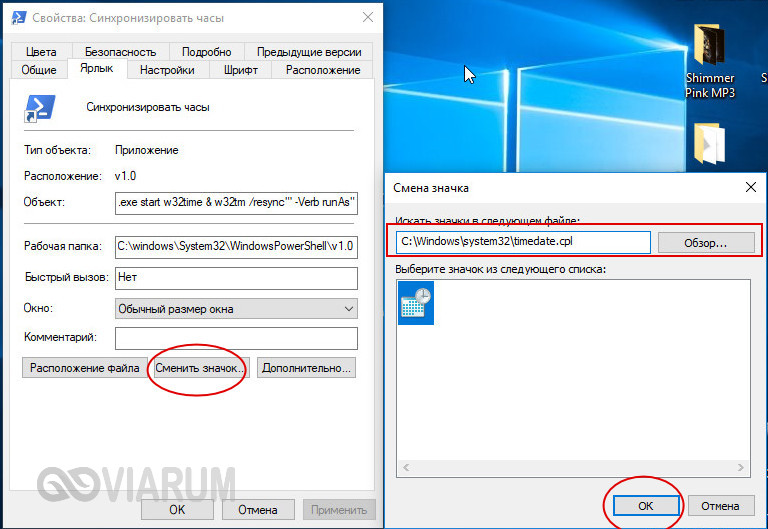
При запуске ярлыка на короткое время будет открываться консоль PowerShell, однако от пользователя никаких действий при этом не требуется.


